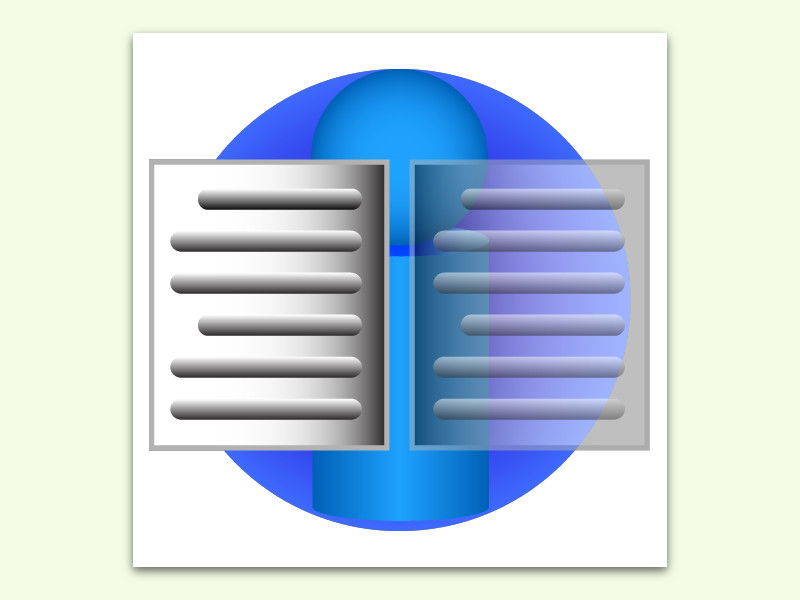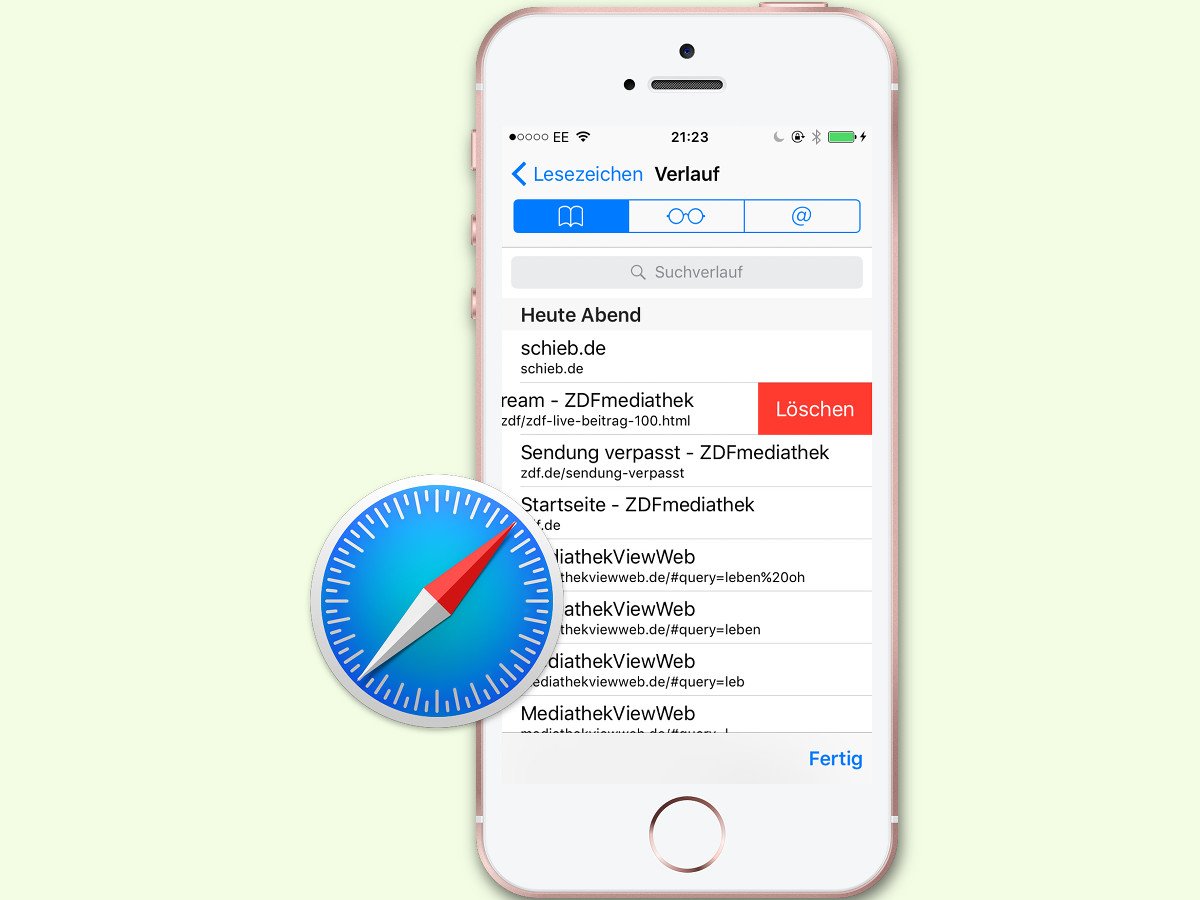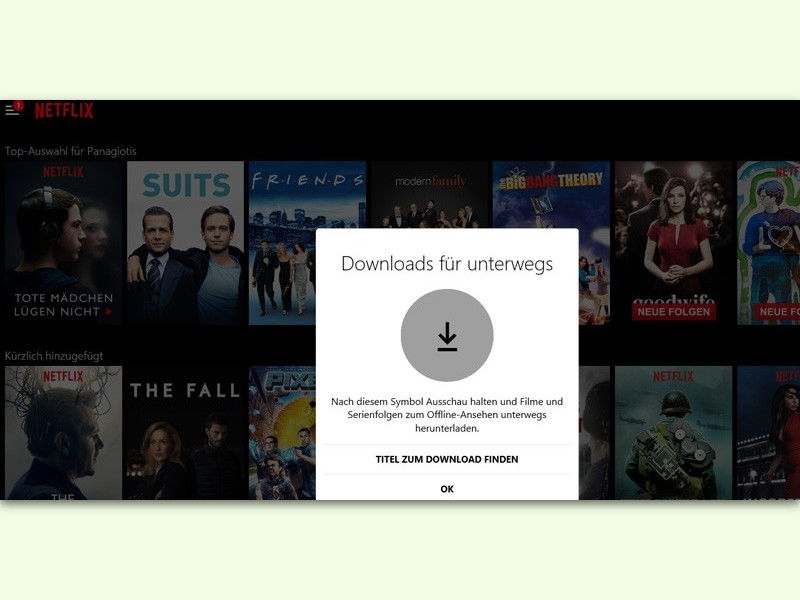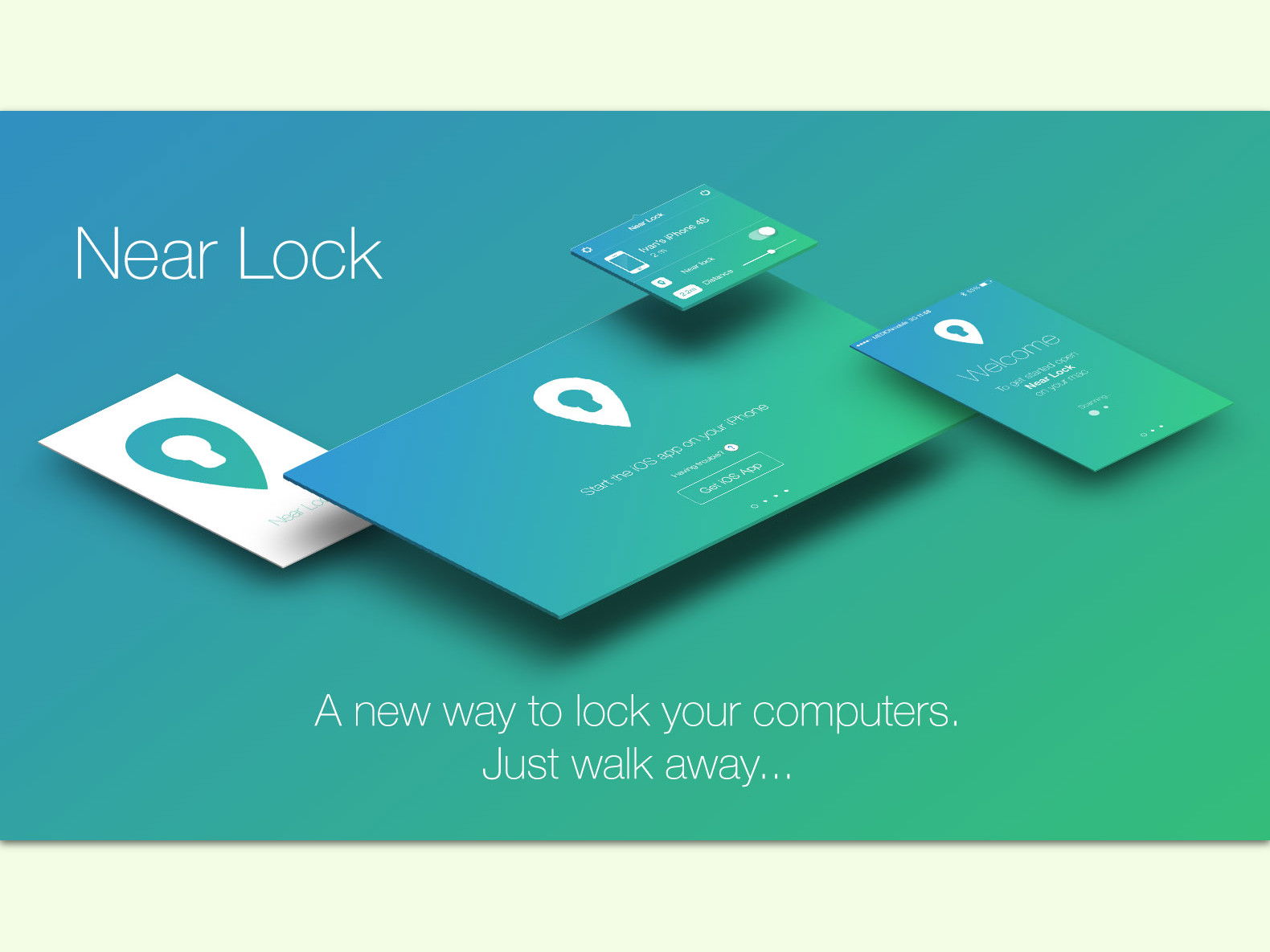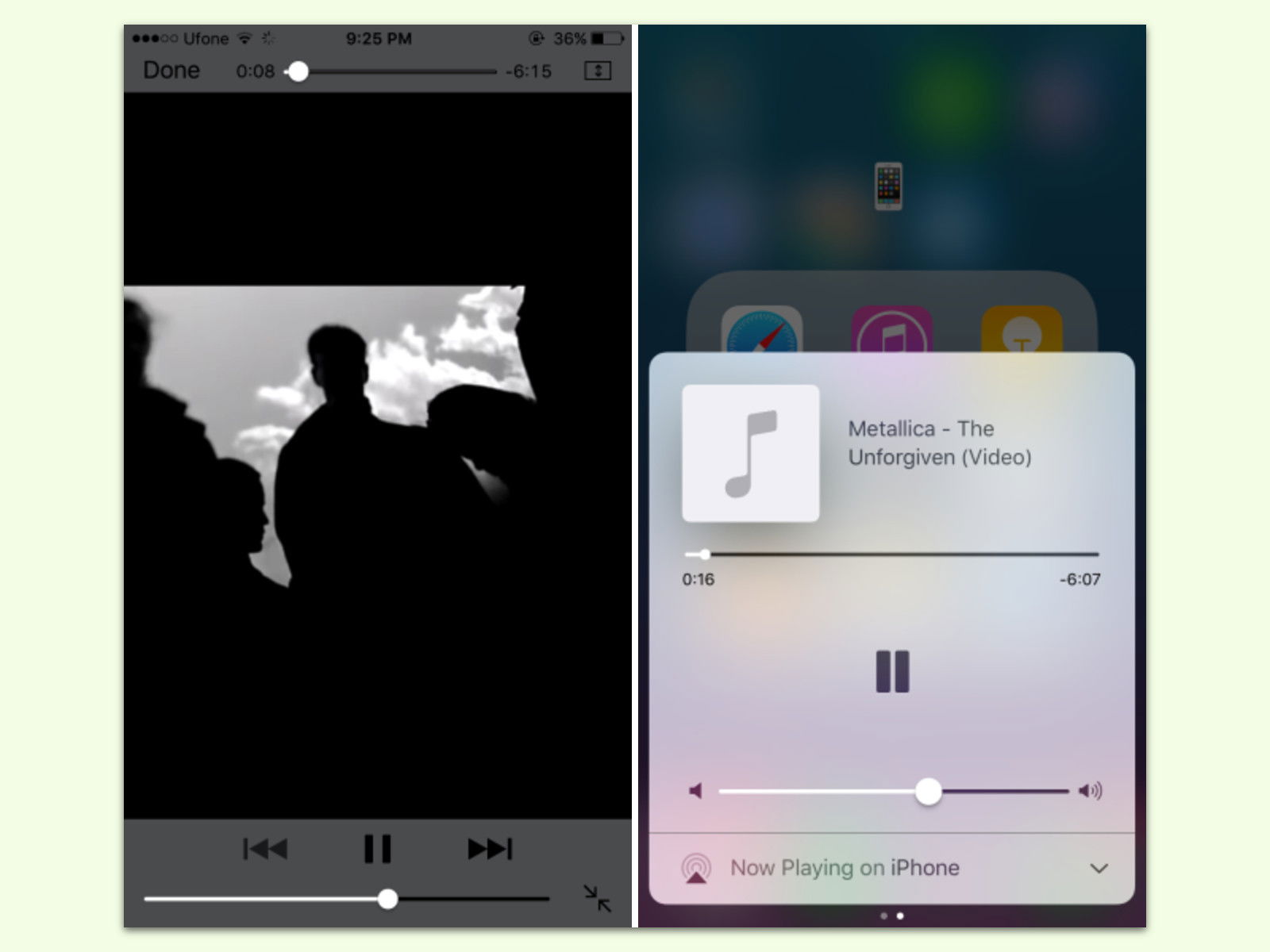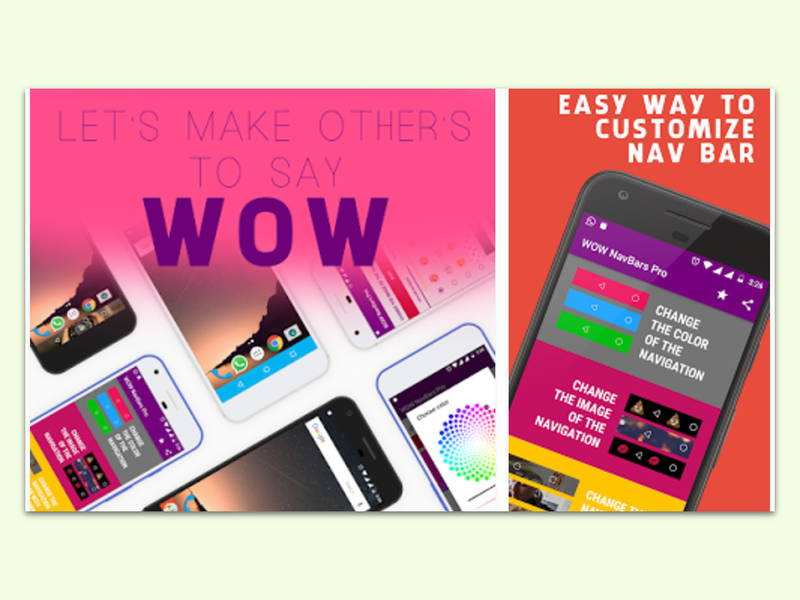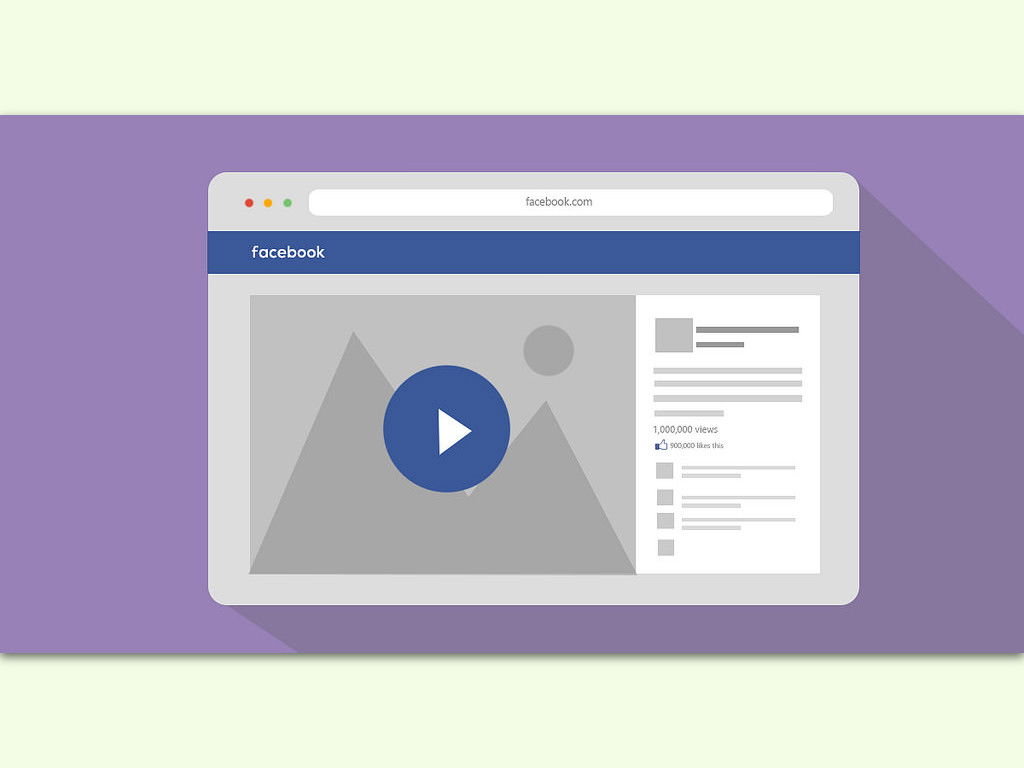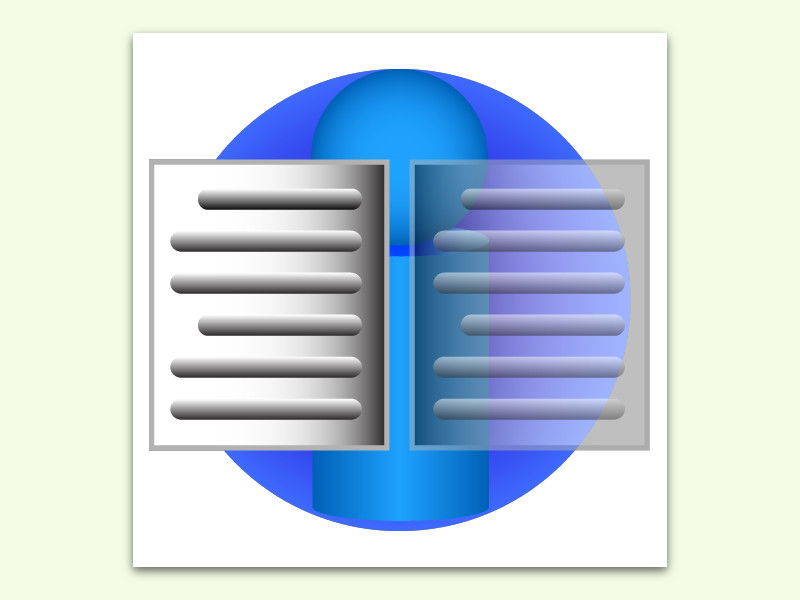
28.05.2017 | Android
Zum Auslesen von Dokumenten gibt es nicht nur PDF, ePub und Word. Viele mobile Anwendungen, besonders ältere, arbeiten mit dem portablen iSilo-Format. Solche Dateien, die noch aus der Zeit von Palm OS stammen, lassen sich auch heute noch lesen.
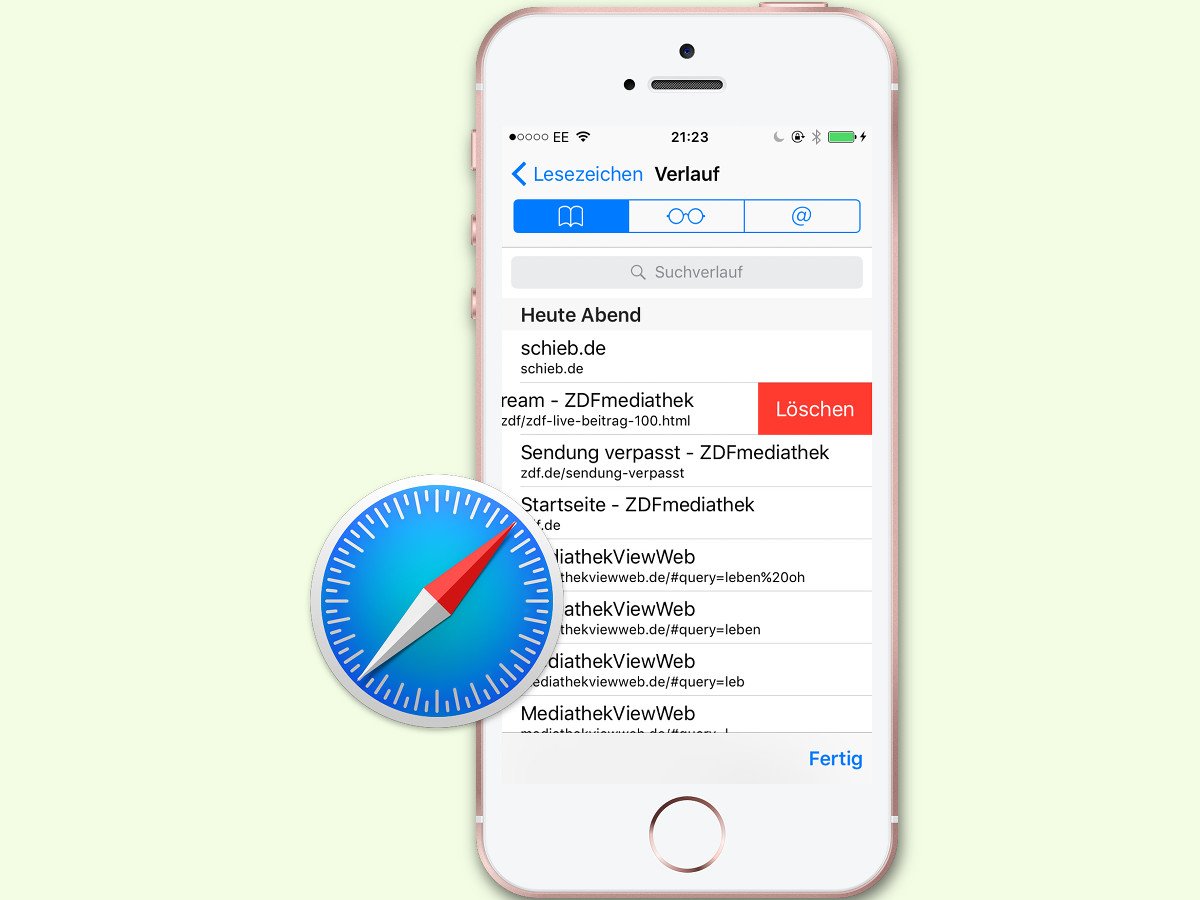
24.05.2017 | iOS
Wer manchmal unterwegs Webseiten besucht, die aus dem einen oder anderen Grund nicht in den Verlauf des Browsers gehören, kann diese Einträge auch wieder einzeln loswerden.
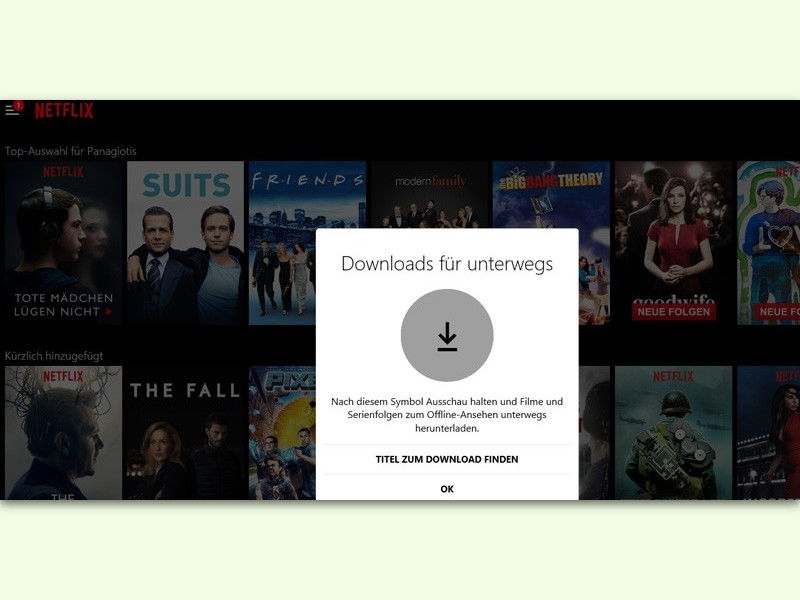
18.05.2017 | Windows
Über die Netflix-App können ausgewählte Filme und Serien lokal über WLAN gespeichert werden. Das funktioniert auch mit der App für Windows 10. Vorteil: Man kann sie auch unterwegs ansehen, wenn kein Internet verfügbar ist.
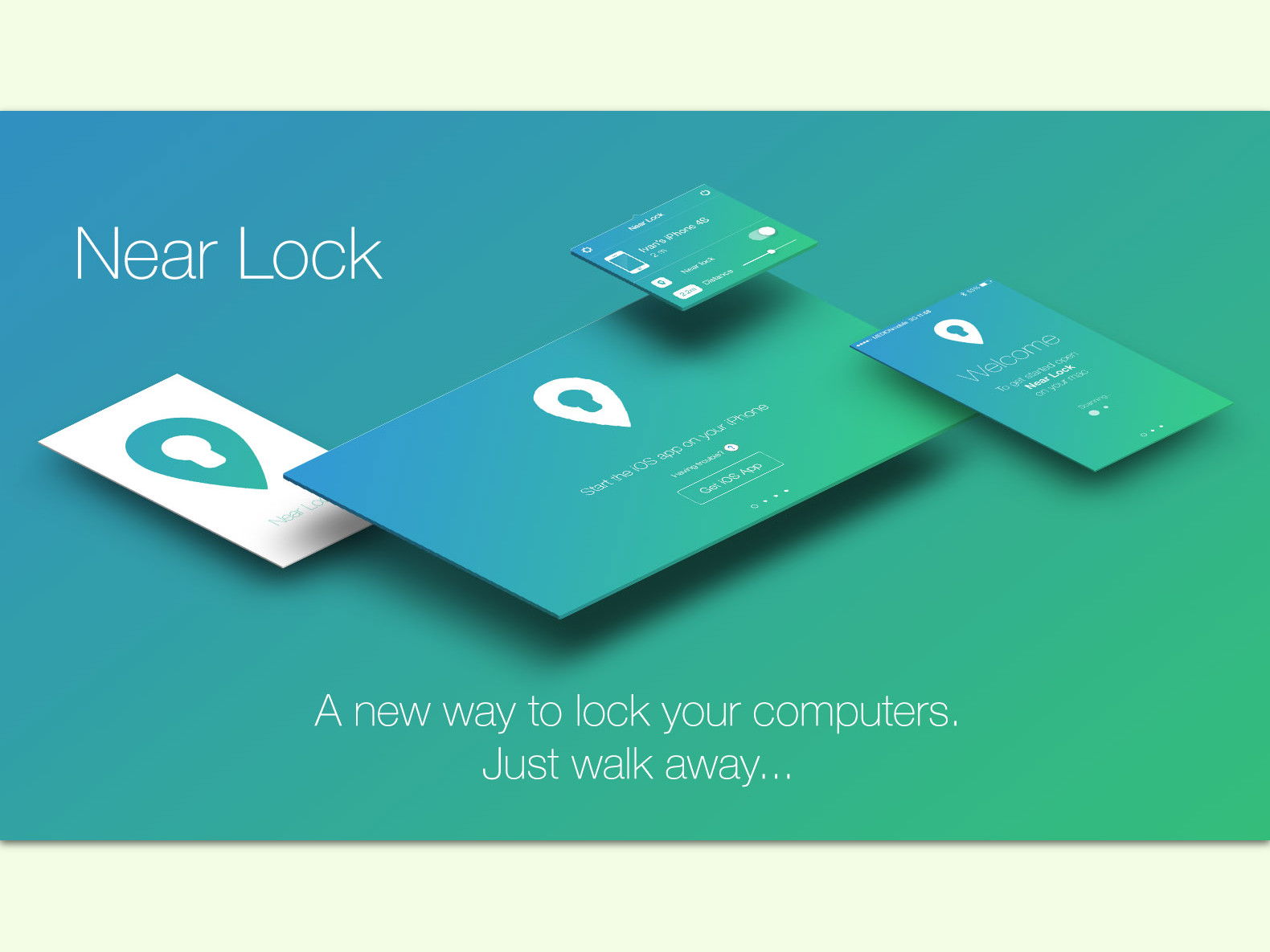
17.05.2017 | macOS
Passwörter eintippen war gestern. Die Sicherheit sollte aber trotzdem an oberster Stelle stehen. Mit einer kostenlosen App sperrt sich der Mac automatisch, sobald der Nutzer mit seinem iPhone oder der Apple Watch weggeht.
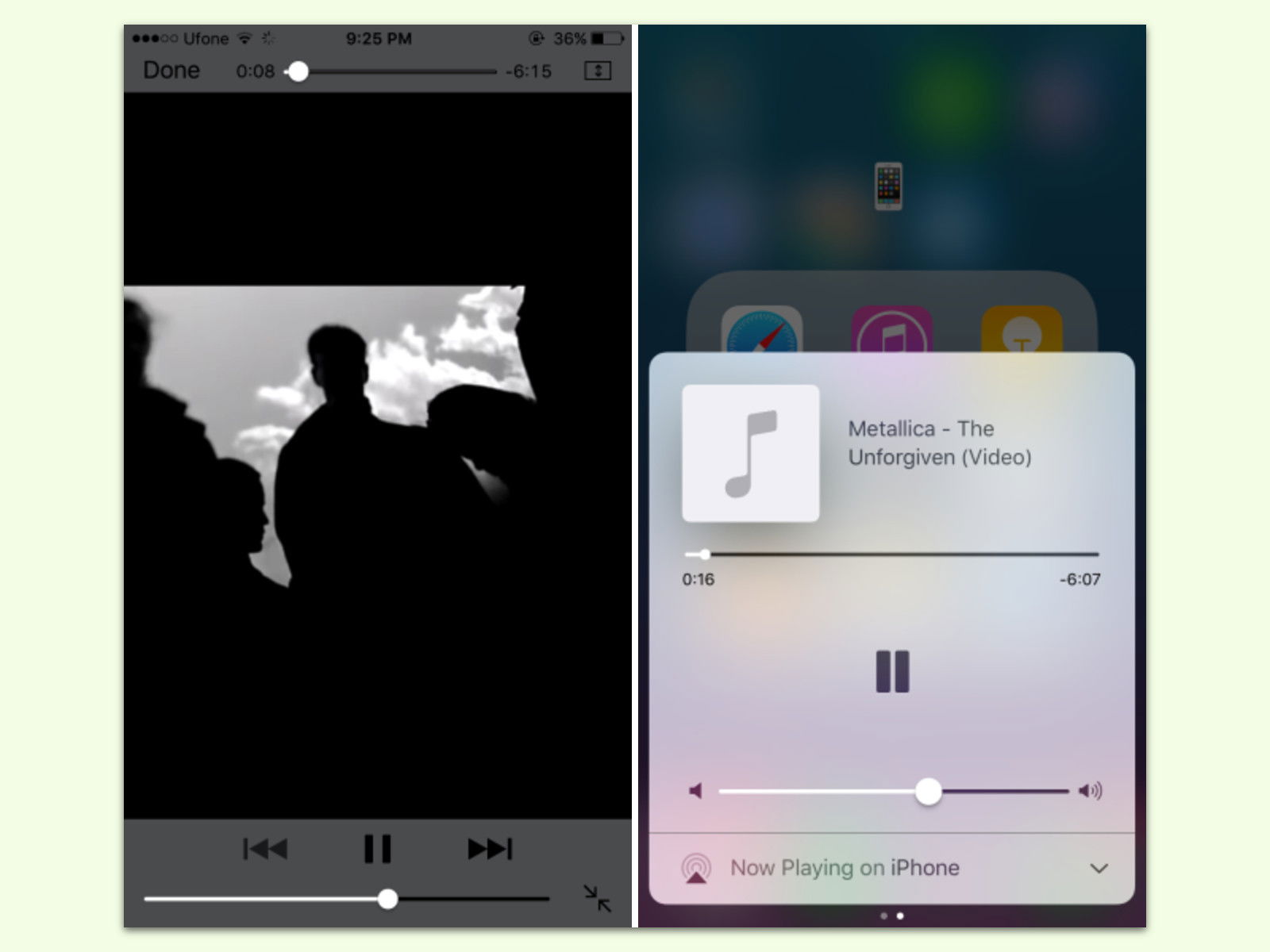
09.04.2017 | iOS
Wer auf einer Website ein Video gestartet hat und jetzt etwas anderes am iPhone oder iPad machen möchte, stoppt dadurch gleichzeitig das Video. Denn sobald auf den Home-Button gedrückt wird, hält iOS den mobilen Safari-Browser an. Mit einem Trick läuft das Video weiter.
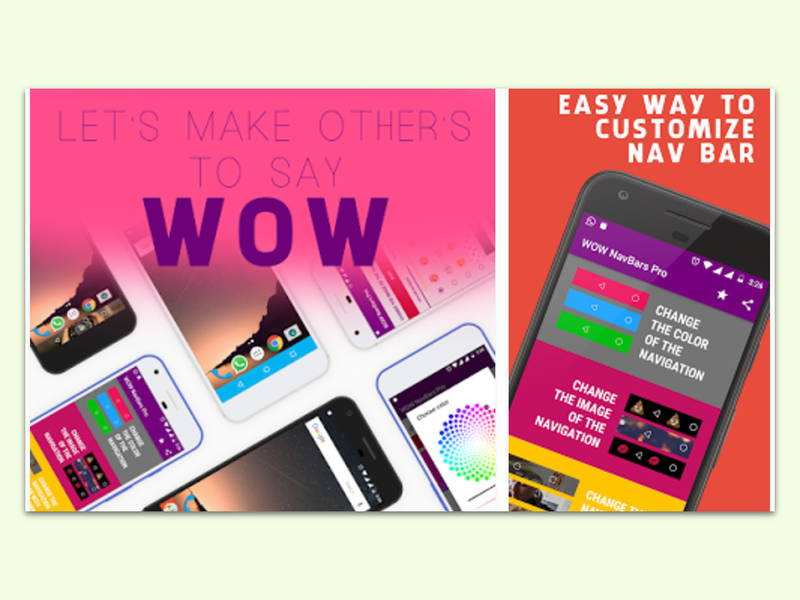
08.04.2017 | Android
Von Haus aus ist die Navigations-Leiste bei Android-Geräten schwarz. Wer hier lieber etwas Farbe auf den Bildschirm bringen möchte, kann dies mit einer kostenlosen App tun.

04.04.2017 | Android
Wer unterwegs und in öffentlichen Netzwerken sicher im Internet unterwegs sein möchte, sollte auf eine VPN-Verbindung setzen. Dabei handelt es sich um einen gesondert verschlüsselten Tunnel, über den alle Daten übertragen werden. Opera bietet nicht nur einen Browser, sondern auch einen kostenlosen VPN-Dienst.
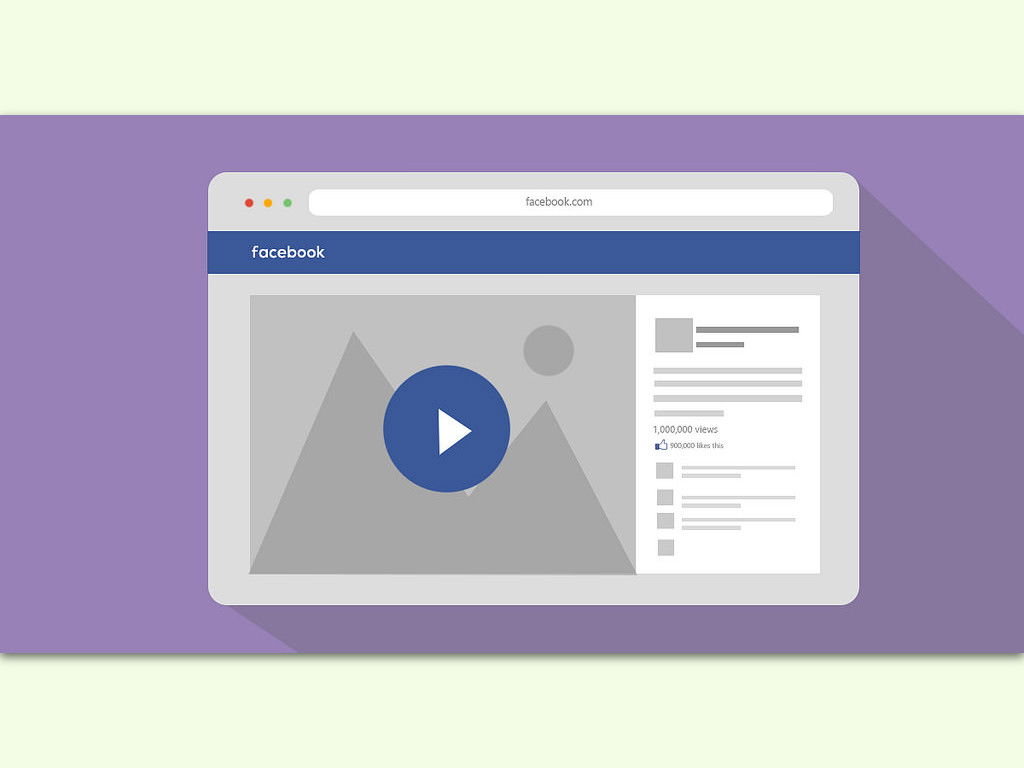
31.03.2017 | Social Networks
Mit einem App-Update zwingt Facebook die Nutzer dazu, Videos automatisch mit aktiviertem Sound anzusehen, wenn man durch die Timeline scrollt. Das muss nicht sein. Gut, dass man die „Funktion“ auch abstellen kann.